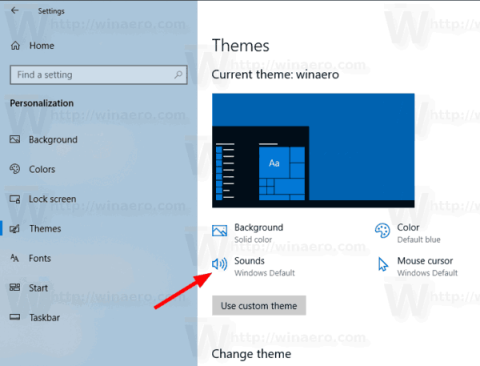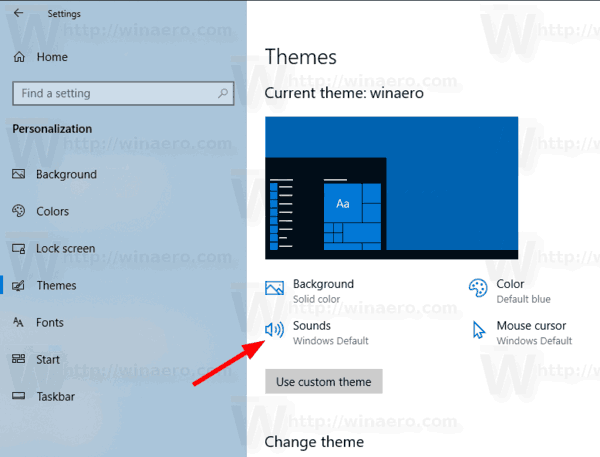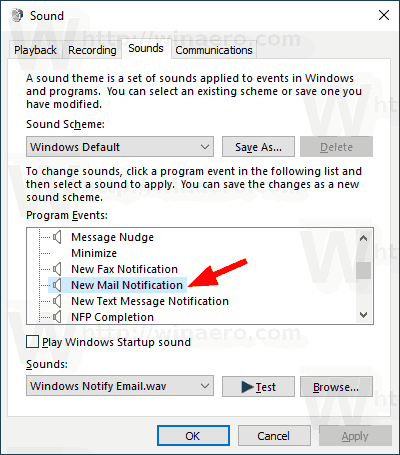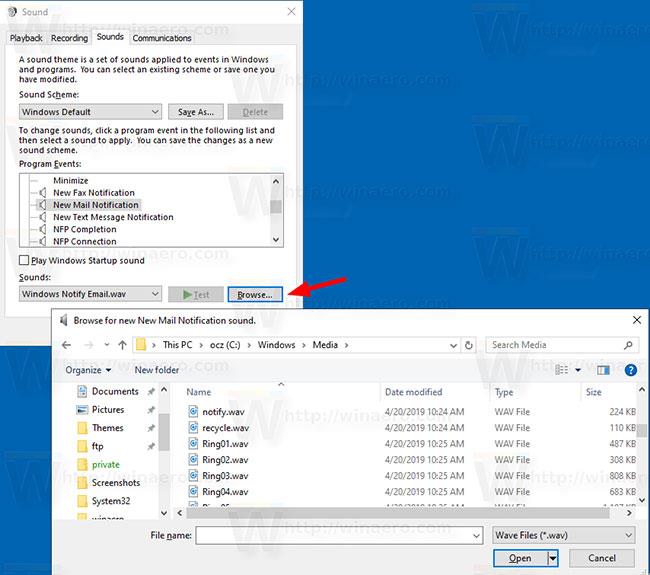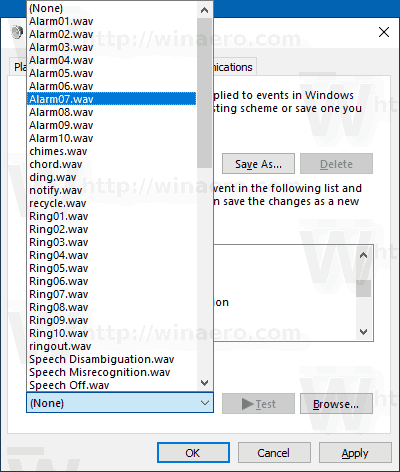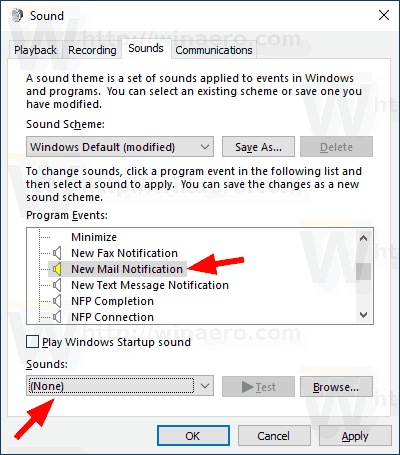Когато Windows 10 покаже известие, например, когато е необходимо да актуализирате подписа на Defender или да извършите някакво действие, свързано с поддръжката на системата, по подразбиране се възпроизвежда звук. За ново имейл известие обаче Windows 10 възпроизвежда отделен звук. Ето как да го промените или деактивирате.
Windows 10 идва с универсално приложение „Mail“. Това приложение е предназначено да предостави основна функционалност за електронна поща на потребителите на Windows 10. То поддържа множество акаунти, идва с предварително зададени настройки за бързо добавяне на имейл акаунти от популярни услуги и включва всички функции, необходими за четене, изпращане и получаване на имейли.
Ако искате да промените или деактивирате новия звук за известяване по пощата в Windows 10, трябва да отворите класическия аплет за звуци . Подробното изпълнение е както следва.
Променете звука за известяване за нова поща в Windows 10
1. Отворете приложението Настройки .
2. Отидете на Персонализиране > Теми .
3. Отдясно щракнете върху бутона Звуци.
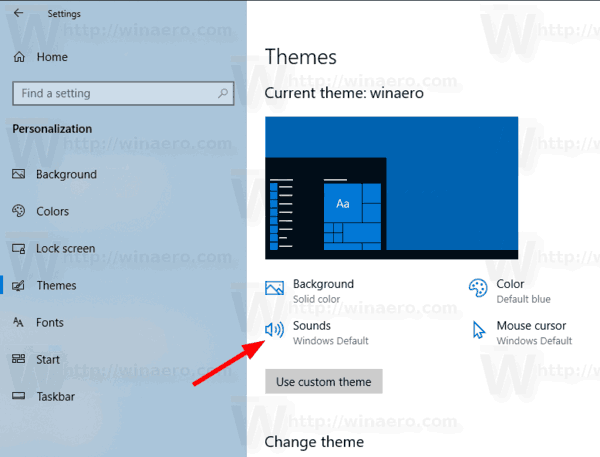
Щракнете върху бутона Звуци
4. В диалоговия прозорец Звуци превъртете до Известие за нова поща в списъка със събития на програмата .
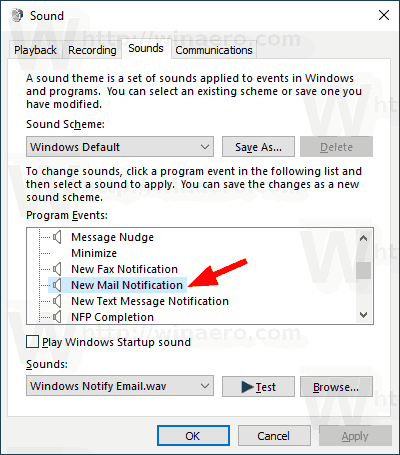
Превъртете до Известие за нова поща
5. За да промените звука за известяване по пощата в Windows 10, щракнете върху бутона Преглед , за да изберете WAV файла.
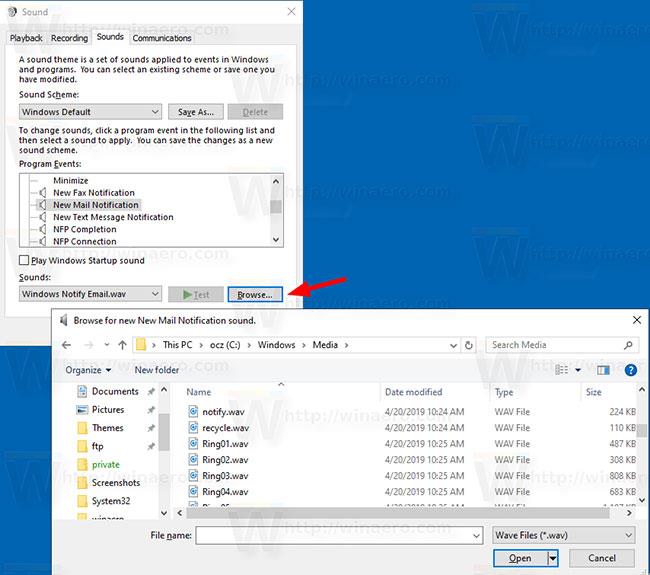
Щракнете върху бутона Преглед, за да изберете WAV файла
6. Освен това можете да изберете всеки друг звук от падащия списък. Тези звуци са *.wav файлове, съхранени в папката C:\Windows\Media.
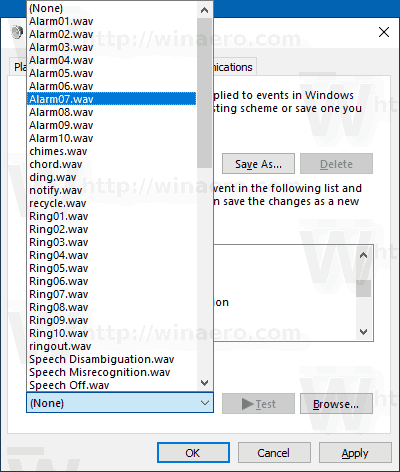
Всеки друг звук може да бъде избран от падащия списък
7. Щракнете върху бутона Приложи > OK, за да затворите диалоговия прозорец Звук.
И накрая, аплетът за звук може да бъде отворен и от контролния панел. Отидете на Контролен панел > Хардуер и звук . Там щракнете върху иконата Звук.
Забележка : Промяната на текущата звукова схема ще нулира персонализирания звук за известяване за ново съобщение. Освен това промяната на темата може също да нулира звуците за известяване, тъй като новата тема идва със собствени настройки за звуци на Windows.
Деактивирайте звуците за известия по пощата в Windows 10
За да деактивирате звуците за известяване по пощата в Windows 10, следвайте стъпки от 1 до 4 по-горе, след което изберете (Няма) в падащия списък Звуци . Накрая щракнете върху бутона Прилагане > OK, за да затворите диалоговия прозорец Звук и сте готови.
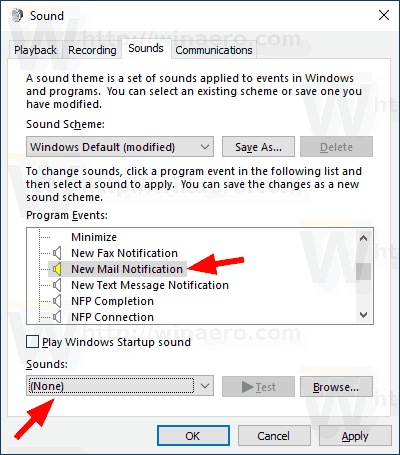
Изберете (Няма) в падащия списък Звуци